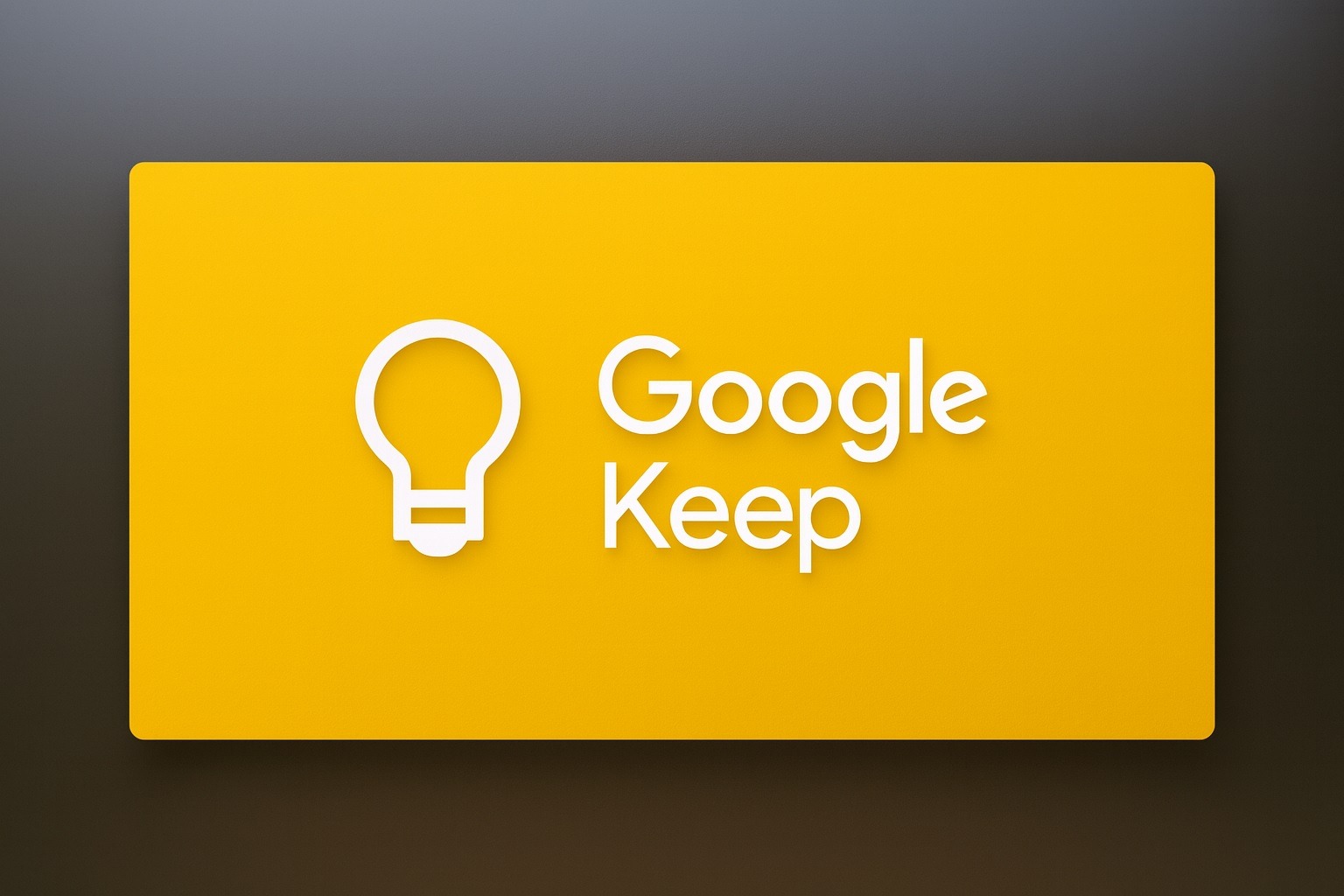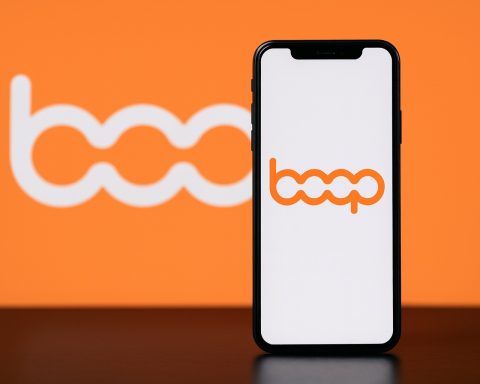- Google Keeps påmindelser flyttes til Google Tasks: En ny opdatering rulles ud, som automatisk gemmer enhver påmindelse oprettet i Google Keep som en opgave i Google Tasks-appen. Disse opgaver vil også vises i din Google Kalender, og endda Googles AI-assistent Gemini kan få adgang til dem via Tasks-integrationen [1].
- Længe ventet udrulning (sker endelig nu): Google annoncerede første gang planer om at sammenlægge Keep-påmindelser med Tasks tilbage i april 2024. Efter et års ventetid bliver funktionen nu frigivet til alle brugere fra midten af oktober 2025 [2]. Google siger, at opdateringen begyndte den 13. oktober og bør nå alle (både personlige Google-konti og Workspace-brugere) inden for cirka to uger [3] [4].
- Én to-do-liste til alt: Med denne ændring bliver Google Tasks det centrale knudepunkt for alle dine opgaver og påmindelser på tværs af Googles økosystem. Uanset om en opgave oprettes i Keep, Gmail, Kalender, Chat, Docs eller via Assistant/Gemini, vil den nu ligge i Google Tasks og forblive synkroniseret på tværs af disse apps [5]. Google fremhæver Tasks som “den eneste løsning til at håndtere dine to-dos på tværs af Workspace” fremover [6].
- Stor produktivitetsforbedring: Tekniske eksperter roser integrationen som en game-changer for produktivitet. Det eliminerer behovet for at jonglere separate påmindelseslister i Keep og Tasks. Faktisk kaldte en tech-skribent ændringen “en kæmpe fordel for alle, der bruger begge apps,” da du ikke længere behøver at skifte frem og tilbage mellem dem for at se alle dine opgaver og noter [7].
- Nogle funktioner forsvinder: Som en del af denne opdatering har Google fjernet Keep’s placeringsbaserede påmindelser, og Keep-appen vil ikke længere sende påmindelsesnotifikationer. Hvis du havde en placeringsbaseret note-påmindelse, vil dens placeringsinfo blot blive tilføjet som tekst i opgavebeskrivelsen (Tasks har ikke selv placeringsbaserede alarmer) [8]. Og for at få rettidige påmindelser nu, skal du bruge Google Tasks eller Kalender-notifikationer på din enhed [9]. (Sørg for, at du har Tasks- eller Kalender-appen installeret og notifikationer slået til, for Keep giver dig ikke længere besked!)
En længe ventet integration
I årevis har Google Keep og Google Tasks — to af Googles mest kendte produktivitetsapps — føltes mærkeligt adskilte, selvom de har overlappende formål. Google Keep er en populær note-app, der lod brugere sætte tids- eller placeringspåmindelser på noter, mens Google Tasks er en opgavemanager til opgaver og påmindelser. Mange Google-brugere har længe ønsket, at disse to skulle fungere problemfrit sammen, og nu “heldigvis er det ved at ændre sig.” som én rapport udtrykte det [10].
Google bekræftede faktisk i 2024, at de planlagde at forene deres påmindelsessystemer. De annoncerede, at alle påmindelser oprettet i Keep “automatisk vil blive gemt i Google Tasks” i løbet af det kommende år [11] [12]. Dette var en del af en bredere indsats: siden begyndelsen af 2023 har Google samlet alle sine to-do- og påmindelsesfunktioner i Google Tasks som den alt-i-en-løsning [13]. (For eksempel blev Kalender- og Google Assistents påmindelser flettet ind i Tasks i 2023, hvilket efterlod Keeps separate påmindelser som den sidste undtagelse [14].) Integrationen af Keep blev beskrevet som et “længe efterspurgt” og oplagt næste skridt af observatører [15]. Tech-spaltisten David Pierce opfordrede endda sidste år: “Now, Google, make Keep reminders show up in Tasks. It’s right there!” – hvilket understreger, hvor logisk denne sammensmeltning virkede [16].Efter nogle forsinkelser bliver Googles løfte endelig indfriet. reminders-to-Tasks migration for Keep begyndte udrulning den 13. oktober 2025 [17]. Google bruger en gradvis udrulning (op til ~15 dage før alle ser det) under deres Rapid Release-plan [18]. Med andre ord, i anden halvdel af oktober 2025 bør den nye funktion nå alle Google Workspace-kunder og personlige Google-konti verden over [19]. Opdateringen sker automatisk og er aktiveret som standard, så du behøver ikke ændre nogen indstillinger – hold blot dine apps opdateret og hold øje med ændringen. (Workspace-administratorer skal bemærke, at funktionen er aktiveret som standard, hvis både Keep og Tasks er aktiveret for brugere [20].) Hvis du endnu ikke ser den nye integration, råder Google til tålmodighed: den kommer til alle meget snart [21].Sådan fungerer Keep-påmindelser og Google Tasks sammen nu
Hvad ændrer sig egentlig, når denne opdatering rammer dine enheder? Grundlæggende opretter det at sætte en påmindelse i Google Keep nu en post i Google Tasks i baggrunden. For eksempel, hvis du opretter en note i Keep (for eksempel en indkøbsliste eller en to-do) og tilføjer en påmindelse til i morgen kl. 9, vil den påmindelse dukke op som en opgave i din Google Tasks-app med samme titel og tidspunkt. Du vil stadig se påmindelsen i Keep-noten som før, men den spejles nu i Tasks. I Keep-appen vil tryk på “Påmind mig” (klokke) ikonet endda vise en besked, der angiver “Dine påmindelser er gemt i Google Tasks,” sammen med et lille blåt Tasks-ikon [22] – et tydeligt hint om, at Tasks nu står for at levere den påmindelse.
Når en Keep-påmindelse er gemt i Tasks, opfører den sig som enhver anden opgave i Googles system. Du kan se og redigere den fra flere steder:
- Google Tasks-appen: Påmindelsen vises på din Tasks-liste (på mobilen eller i sidepanelet i Gmail/Kalender på nettet). Google markerer endda opgaven med “Fra Keep” i detaljerne, så du ved, at den stammer fra en Keep-note [23]. Hvis du vælger den etiket, kommer du direkte til den oprindelige note i Keep [24].
- Google Kalender: Opgaven vises også i din Kalender på det planlagte tidspunkt/dato (hvis den har en). Google Kalender har længe vist Tasks sammen med begivenheder, så nu vises dine Keep-påmindelser også der [25]. Hvis en påmindelse var sat som en heldagsbegivenhed eller kun med en dato, kan den vises i en særlig “Hele dagen”-sektion eller under en dedikeret liste (Googles support bemærker, at ikke-tidsbestemte påmindelser fra det seneste år havner i en “Gamle Google Keep-påmindelser”-liste på den pågældende dato [26]).
- Google Assistant / Gemini: Fordi Google Tasks er integreret med den nye Gemini AI-assistent, kan du blot spørge Gemini om dine opgaver eller kommende påmindelser. For eksempel kan du spørge, “Hvad skal jeg gøre i dag?” og den vil inkludere de Keep-afledte Tasks i sit svar [27]. Det betyder, at Googles AI også kan hente oplysninger om dine Keep-noters påmindelser, takket være den samlede Tasks-backend.
Når påmindelsestidspunktet er nået, vil Google Tasks (eller Kalender) håndtere notifikationen. Hvis du har Tasks-appen eller Google Kalender-appen på din telefon, får du en push-notifikation fra disse apps på det angivne tidspunkt, ligesom en normal opgavepåmindelse. Bemærk, at Google Keep selv vil ikke længere sende påmindelsesnotifikationer [28]. Så hvis du kun havde Keep installeret, bør du installere Google Tasks-appen (eller sikre dig, at Kalender er installeret) for fortsat at modtage påmindelser. Googles officielle råd er at sikre, at du tillader notifikationer i Tasks eller Kalender, da Keep ikke længere vil give dig besked [29].
Brugeroplevelsen ved at markere som udført eller redigere påmindelser er også mere smidig og fleksibel nu:
- Hvis du markerer opgaven som fuldført (uanset om det er i Keep, Tasks eller Kalender), vil den vises som udført overalt. For eksempel vil afkrydsning af opgaven i Tasks-appen også markere påmindelsesafkrydsningsfeltet i Keep-noten.
- Du kan redigere dato/klokkeslæt for en påmindelse fra enhver app (Keep, Tasks, Kalender eller via Gemini stemmekommando), og ændringen synkroniseres på tværs af dem alle [30]. Ændr det ét sted, og det opdateres overalt.
- Vigtigt: For at redigere titlen eller indholdet af opgaven, skal du bruge Keep eller Tasks passende: hvis du vil ændre ordlyden af opgaven, er det bedst at redigere den i Tasks-appen (eller Kalender) [31]. Hvis du redigerer noteteksten i Keep, vil det ikke opdatere titlen på den tilknyttede opgave, når den først er oprettet [32]. (Med andre ord er forbindelsen mellem en Keep-note og Tasks-posten delvist envejs for titlen: opgaven arver notens titel ved oprettelse, men hvis du omdøber noten senere, omdøbes Tasks-posten ikke automatisk.) Dette er værd at huske, hvis du ændrer indholdet af din note – du skal måske manuelt redigere opgavens navn i Tasks, så det passer.
- Sletning eller arkivering af elementer har også sikkerhedsforanstaltninger: Hvis du sletter opgaven i Google Tasks eller Kalender, vil den oprindelige Keep-note ikke blive slettet [33] – den mister blot sin påmindelse. Omvendt, hvis du sletter noten i Keep, kan du vælge også at slette den tilknyttede opgave eller beholde opgaven (Keep-appen vil spørge dig) [34]. Arkivering af en note i Keep påvirker slet ikke opgaven; opgaven forbliver aktiv, indtil du markerer den som fuldført eller sletter den et andet sted [35]. Kort sagt forbliver dine noter og opgaver forbundet, men den ene sletter ikke automatisk den anden utilsigtet.
Hvorfor denne ændring er vigtig
Denne integration lyder måske teknisk, men den har meget praktiske fordele for millioner af Google-brugere. Produktivitet og organisering: Før, hvis du brugte Google Keep til at notere påmindelser og Google Tasks til huskelister, havde du reelt to separate beholdere med påmindelser. Det var nemt at miste overblikket eller dobbeltbooke sig selv, og du var nødt til at tjekke flere apps for at se alle dine ventende opgaver. Nu, hvor alt er samlet ét sted, får du et samlet overblik over dine opgaver. Som Digital Trends bemærker, “at se alle påmindelser ét sted vil give en bedre oplevelse med organisering og planlægning,” og sparer brugerne for manuelt at skulle duplikere poster mellem apps [36].En anden stor fordel er konsistens på tværs af Google-økosystemet. Google Tasks vil nu for alvor leve op til sit navn som det centrale opgavecenter. Googles officielle blog kaldte den nye Tasks-integration for den eneste sandhedskilde for opgaver på tværs af Workspace, hvilket sikrer, at dine opgaver er “opdaterede og tilgængelige på tværs af de Workspace-produkter, du bruger.” [37]. Praktisk betyder det, at uanset om du tilføjer en opgave via Gmail (ved at bruge “Tilføj til Tasks”-funktionen på en e-mail), sætter en påmindelse via Google Assistant, laver en tjekliste i Docs tildelt til dig, eller laver en note i Keep — så havner det hele i det samme Tasks-system. For brugerne betyder det mindre tid på at skifte mellem apps og færre ting, der smutter igennem. Du kan åbne Tasks-appen eller Kalender og få et komplet overblik over dine forpligtelser, hvilket er en langt mere sammenhængende oplevelse end før.
Det er derfor ikke overraskende, at powerbrugere har efterspurgt dette. Integrationen har været længe ventet – endda “længe efterspurgt,” som The Verge udtrykte det [38] – og løser et problem i Googles produktivitetsudvalg. Anmeldere roser ændringen som både fornuftig og længe tiltrængt. “Ændringen vil gøre Tasks til det centrale knudepunkt for alle opgaver og påmindelser, og forhåbentlig gøre dem langt nemmere at håndtere,” skrev The Verge og bemærkede, hvordan det bør forenkle livet for travle brugere [39]. BGR’s tech-klummeskribent gik endda så langt som at kalde det “en kæmpe fordel” for alle, der jonglerer begge apps, da man ikke længere behøver “at skifte frem og tilbage” mellem Keep og Tasks for at styre det hele [40]. Med andre ord fjerner Google en unødvendig barriere og sparer brugerne tid og besvær.
Der er også en strategisk vinkel for Google. At samle påmindelser i Tasks passer ind i Googles bredere indsats for at gøre sine apps mere sammenkoblede og smarte. “Det bedste ved denne ændring er, at den får Googles udvalg af apps til at fungere endnu bedre sammen,” bemærkede BGR og tilføjede, at sådan sammenhæng bliver stadig vigtigere, efterhånden som Google integrerer sin nye Gemini AI på tværs af sine produkter [41]. Faktisk vil Tasks-integration sandsynligvis styrke funktioner som at bruge Gemini (Assistant) til at styre din kalender. Da Gemini kan tilgå opgaver (som nu også inkluderer Keep-påmindelser), kan du spørge den om ting som “Har jeg noget planlagt, når jeg ankommer til kontoret?” og den kan tjekke de samlede opgaver (bemærk dog, at rene placeringsbaserede påmindelser ikke længere findes, men den kan stadig læse opgavebeskrivelser, der indeholder steder). Alt i alt styrker denne integration Googles økosystem på et tidspunkt, hvor konkurrencen om produktivitetsværktøjer (og AI-assistenter) bliver skarpere. Google rydder grundlæggende op og konsoliderer sine værktøjer for at tilbyde en mere problemfri, intelligent oplevelse – hvilket kan hjælpe med at holde brugerne engagerede i Googles app-familie.Det skal du vide som Google Keep-bruger
Hvis du er en fast bruger af Google Keep, er her et par praktiske ting at huske, når denne opdatering rulles ud:
- Ikke flere placeringspåmindelser: Google Keep lod dig tidligere sætte en påmindelse til “når jeg ankommer til [sted]” (for eksempel en note “Køb mælk”, når du kommer til supermarkedet). Denne funktion udgår. Google Tasks (og Kalender) understøtter ikke placeringsbaserede påmindelser, så Google har valgt at fjerne dem helt. Eventuelle eksisterende placeringspåmindelser, du havde i Keep, vil ikke længere give en notifikation baseret på placering. Når de i stedet migreres til Tasks, behandles de som almindelige opgaver uden placeringsudløser. Google bevarer dog informationen ved at indsætte stednavnet eller adressen i opgavens beskrivelsesfelt til din reference [42], men det er det – du får nu kun tidsbaserede påmindelser. Hvis placeringsbaserede påmindelser er vigtige for dig, skal du måske finde tredjepartsapps som erstatning, da Googles eget økosystem bevæger sig væk fra dem.
- Installer Opgaver eller Kalender for Notifikationer: Som nævnt vil Keep-appen ikke længere give dig en påmindelse ved påmindelsestidspunkter. For at sikre, at du stadig får besked på de rigtige tidspunkter, skal du sørge for at have Google Opgaver eller Google Kalender på din telefon eller enhed (og tillade dem at sende notifikationer) [43]. Begge disse apps vil give dig besked om forfaldne opgaver. Hvis du allerede bruger Kalender regelmæssigt, er du dækket ind – Keeps påmindelser vises der ligesom Kalenders egne Opgaver gjorde. Hvis du foretrækker et dedikeret to-do app-interface, er Google Opgaver-appen letvægts og vil nu også inkludere alle dine Keep-påmindelser. Tip: I Google Opgavers indstillinger kan du slå notifikationer til for forfaldne opgaver, hvis det ikke er slået til som standard [44].
- Opdater dine apps: For at få de nye funktioner skal du have de nyeste versioner af Google Keep og Google Opgaver installeret. De fleste brugere får automatisk opdateringer via Play Store/App Store. Når de er opdateret, vil du måske bemærke subtile ændringer i Keep’s brugerflade (f.eks. at påmindelsesikonet nu viser et Opgaver-logo). Hvis du endnu ikke ser integrationen, så gå ikke i panik – Googles udrulning kan tage op til et par uger, før den når alle [45]. Bare hold dine apps opdateret, så burde det snart dukke op. Du behøver ikke gøre noget manuelt for at aktivere det.
- Håndtering af noter og opgaver sammen: Efter overgangen kan du måske undre dig over, hvordan du bedst bruger Keep vs Opgaver. En god tilgang er: Brug Google Keep til det, den er bedst til – frie noter, lister og medier – og tilføj blot påmindelser til de noter, når det er nødvendigt. Brug Google Opgaver (eller Kalender) som dit overblik over alle opgaver. Du behøver ikke at oprette opgaver begge steder. For eksempel, hvis du foretrækker Keep’s tjekliste-stil til en indkøbsliste, så brug den, og sæt en påmindelse – den vil dukke op i Opgaver, når den forfalder. Omvendt kan du også oprette opgaver direkte i Opgaver-appen for ting, der ikke er knyttet til en detaljeret note. De vil alle vises i din kalender og i Assistent/Gemini alligevel. Grundlæggende kan Keep være dit arbejdsområde til notetagning, og Opgaver bliver den overordnede to-do-liste, der samler det hele.
- Særlige forhold at bemærke: Der er et par mindre særheder i dette nye system. Redigering af indholdet/titlen på en påmindelse efter den er oprettet kræver lidt opmærksomhed (husk, at omdøbning af en Keep-note ikke automatisk ændrer opgavens navn) [46]. Meget lange notetitler kan også blive afkortet i Tasks-visningen [47] – så hold titlerne korte, hvis det er muligt. Der er en grænse på 100.000 opgaver i Google Tasks pr. konto [48], hvilket næsten ingen almindelige brugere vil nå, men hvis du har et enormt antal Keep-påmindelser, skal du være opmærksom på, at ældre påmindelser ud over denne grænse ikke vil blive overført. Endelig, for dem der bruger en arbejds-Google Workspace-konto, skal din administrator have slået Tasks-tjenesten til, for at dette virker [49]. De fleste har det som standard. Hvis Tasks er blevet deaktiveret af din organisation, vil dine Keep-påmindelser ikke blive migreret, før det er aktiveret (og Google tilbyder eksportmuligheder for administratorstyrede konti, hvis det er nødvendigt [50]).
Overordnet set er Googles samling af Keep-påmindelser i Google Tasks et positivt skridt, der imødekommer et mangeårigt brugerønske. Det forenkler, hvordan du holder styr på opgaver, deadlines og noter i Googles økosystem. Efter opdateringen vil du sandsynligvis finde det forfriskende, at en påmindelse oprettet i én Google-app vises overalt, hvor du har brug for den, uden ekstra indsats fra din side. Efterhånden som Google fortsætter med at forfine sine produktivitetsværktøjer (og integrere AI-hjælpere som Gemini), bør det at have alle dine to-dos samlet ét sted gøre tingene enklere og smartere. Hvis du er afhængig af Google Keep til påmindelser, så vær forberedt på denne ændring – dine påmindelser får et nyt hjem i Google Tasks, og for de fleste brugere er det meget gode nyheder [51].
Kilder: Google Workspace Updates Blog [52] [53]; BGR [54] [55]; 9to5Google [56] [57]; Digital Trends [58] [59]; Google Support & Official Keyword Blog [60] [61]; The Verge [62].
References
1. workspaceupdates.googleblog.com, 2. www.bgr.com, 3. www.bgr.com, 4. workspaceupdates.googleblog.com, 5. workspaceupdates.googleblog.com, 6. workspaceupdates.googleblog.com, 7. www.bgr.com, 8. www.digitaltrends.com, 9. www.digitaltrends.com, 10. www.bgr.com, 11. blog.google, 12. blog.google, 13. 9to5google.com, 14. 9to5google.com, 15. www.theverge.com, 16. www.theverge.com, 17. www.bgr.com, 18. www.bgr.com, 19. workspaceupdates.googleblog.com, 20. workspaceupdates.googleblog.com, 21. www.bgr.com, 22. 9to5google.com, 23. support.google.com, 24. support.google.com, 25. workspaceupdates.googleblog.com, 26. support.google.com, 27. workspaceupdates.googleblog.com, 28. www.digitaltrends.com, 29. support.google.com, 30. 9to5google.com, 31. support.google.com, 32. support.google.com, 33. 9to5google.com, 34. 9to5google.com, 35. 9to5google.com, 36. www.digitaltrends.com, 37. workspaceupdates.googleblog.com, 38. www.theverge.com, 39. www.theverge.com, 40. www.bgr.com, 41. www.bgr.com, 42. www.digitaltrends.com, 43. support.google.com, 44. support.google.com, 45. www.bgr.com, 46. support.google.com, 47. www.digitaltrends.com, 48. support.google.com, 49. support.google.com, 50. support.google.com, 51. www.digitaltrends.com, 52. workspaceupdates.googleblog.com, 53. workspaceupdates.googleblog.com, 54. www.bgr.com, 55. www.bgr.com, 56. 9to5google.com, 57. 9to5google.com, 58. www.digitaltrends.com, 59. www.digitaltrends.com, 60. support.google.com, 61. blog.google, 62. www.theverge.com